اگه یادتون باشه گفتیم که طی دانلود آفلاین بدون اتصال به اينترنت، بدون نياز به خط سند و بطور کاملا رايگان و فقط بصورت يكطرفه ، "دانلود آفلاين " ميكنيد. يعني فايلهايي را كه افراد داراي اشتراك از طريق اينترنت ماهوارهاي دريافت ميكنند شما هم ميتوانيد همزمان بصورت آفلاين يعني بدون اتصال به اينترنت دريافت نماييد.(با نرمافزار ماژول كه بر روي برنامه مشاهده كانالها مثل progdvb نصب ميشود و یا از طريق نرمافزار مستقل ).
نرم افزار مورد بحث ما همون skynet هستش که یک نرم افزار کم حجم و بسیار کارا هستش.خوب من اینجا یه پرانتز باز کنم و در رابطه با این اسکای نت بگم که دو نوع اسکای نت داریم:
1- اسکای نت قدیمی تر که برای اجر نیاز بود توی پوشه ماژول برنامه هایی مثل progdvb ریخته شود و برای اجر می بایست که progdvb اجرا میشد و از اون طریق اسکای نت رو اجرا میکردیم.
2- اسکای نت مستقل و جدیدتر که در این پست از اون صحبت میکنیم نرم افزاریه که بدون نیاز به برنامه های اجرایی کارتهای dvb عمل میکنه و سریعتره.
توضیح در این رابطه اینکه از اونجایی که در هنگام دانلود آفلاین رم کامپیوتر شما به شدت مشغول میشه پیشنهاد میشه در مدت دانلود به هیچ عنوان به کامپیوتر کاری نداشته باشید و هیچ برنامه ای بجز اسکای نت مشغول نباشه.اسکای نت مستقل جدید هم برای همین امر معرفی شد چرا که در نوع قدیم اسکای نت ، خود progdvb رم زیادی را می طلبید.توجه به این نکته ضروری است از آنجایی که اسکای نت جدید باید با کارت DVB شما ارتباط برقرار کند فایلی به این اسکای نت جدید اضافه شده که کار شناساندن کارت دی وی بی شما را به اسکای نت بر عهده دارد این فایل با عنوان streamreader.dll قابل شناسایی است و در نوعی که من در این پست گذاشته ام مربوط به کارتهای skystar2 و چند مدل دیگه هستش.ضمناٌْ خاطرتون باشه که بسته به ورژن درایوری که استفاده میکنید باید از همون استریمریدر هم استفاده کنید و اگر هنگام اجرای اسکای نت با مشکل مواجه شدید یکی از دلایل میتواند عدم سازگاری فایل streamreader.dll با کارت شما باشد که باید streamreader مربوط به کارتتان را به جای استریم ریدر قبلی جایگزین کنید.
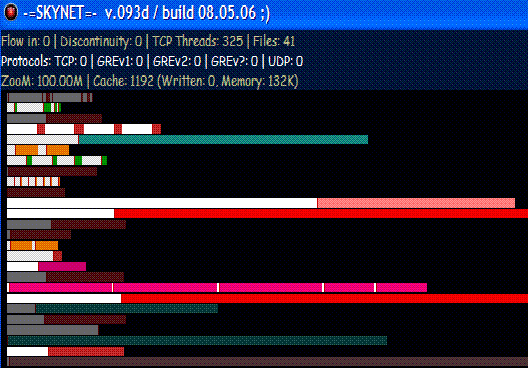
در این اسکای نت ما فایلی با عنوان rules.txt هم داریم که وظیفه این رولز همانطور که از نامش پیداست وضع قوانین برای اسکای نت هست.در واقع این فایل به اسکای نت میگوید که از چه سایتی یا چه مک آدرسی دانلود بکن یا نکن.که البته صحبت در این باره و تنظیم رولز را به پستهای آینده موکول می کنیم چرا که خود بحث کاملاً مفصلی هست.
فایل دیگری که در این اسکای نت موجود هست فایلی با عنوان regex.txt هست.فايل regex براي معرفي فرمتهاي مختلف فايلها براي اسكاينت استفاده ميشود كه ميتوانيم با استفاده از اين تعاريف فايلهاي موردنظر را در اسكاينت انتخاب و دانلود بكنيم.
اسکای نت معرفی شده برای دانلود از سایتهای فارسی تنظیم شده و شما در صورتی که ترافیک بالا باشد در کمتر از چند ساعت چندین گیگ اطلاعات خواهید گرفت اگر به توصیه های زیر دقت کنید:
1- حتی الامکان از یک دیش جداگانه برای دانلود استفاده کنید.و از قیچی استفاده نکیند مگر اینکه به مرکزیت ماهواره مورد نظر اسکای نت باشد.که در این حالت هم نیاز به تغییراتی در فایل skynet.ini دارد که شامل معرفی diseqc مورد نظر به اسکای نت میشود.
2- طی تجربه ای که دوستان داشته اند و از جمله خود من بهترین جهت برای دانلود آفلاین Eutelsat w6 هست.فایلهای ایرانی فراوان.
3- برای دانلود فایلهای حجیم (دانلود فیلم و امثالهم) مدت طولانی تری دانلود را ادامه دهید.
SkyNet-11324-Eutelsat w6 291kb
SkyNet-11449-Eutelsat w3 291kb
SkyNet-11553-w3 255kb
SkyNet-11617-w6 255kb
SkyNet 12565-Turksat 255kb
SkyNet-11449-Eutelsat w6 594kb
Streamreader Collections 102kb
Streamreader Collections2 883kb
Streamreader for kworld 189kb
اسکای نت معرفی شده را دانلود کردم حالا چه کنم؟
این اسکای نت را در درایوی از هاردتان کپی کنید که بیشترین فضای خالی را دارد.فایلهای دانلود شده در همین پوشه در فولدری با عنوان OK ذخیره خواهد شد که بصورت اتوماتیک ساخته میشود.
Offline download is a free method and easy for evryone that use DVB-s card to download files from satellite.With this method you have to use some software for example SkyNet.There are 2 kind of this software.The old one that must be start with Progdvb and the new one that is separately.we talk about the new Skynet.After Download this software , you have to Unzip and copy in a partition that have large free space.I pay attention to this skynet give you PERSIAN fie.There are a Rules.txt in this skynet if you dont want to give persian file , you must be change this Rules.Infact a rules is the major file in skynet.this skynets are prepare for this satellite and frequency:
EUTELSAT W3 11299 V 27500
EUTELSAT W3 13500 V 27500
EUTELSAT W6 11449 V 30000
EUTELSAT W6 11324 V 30000
EUTELSAT W3 11553 H 27500
EUTELSAT W6 11617 V 27500
TURKSAT 12565 H 27282
This kind of skynet needs to start with Streamreaders.It's important that this streamreader must be set with your DVB-s Driver.We upload for you some streamreaders
for SkyStar2 and other DVB-s card's.

